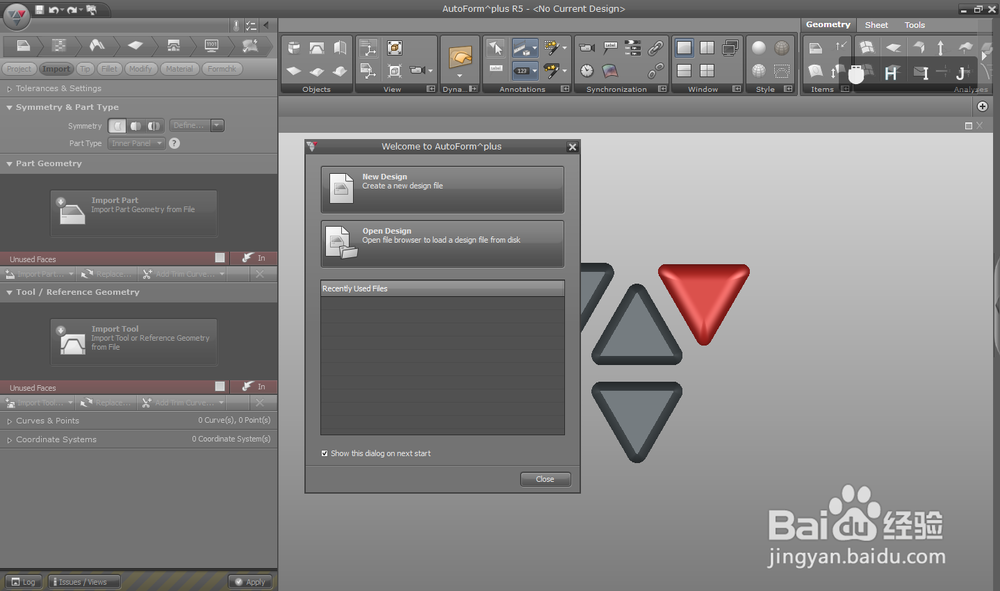AutoForm.Plus.R5.0.1.4.WIN64BIT 安装步骤
1、打开安装文件夹,双击“AutoForm_R5_Setup.exe”
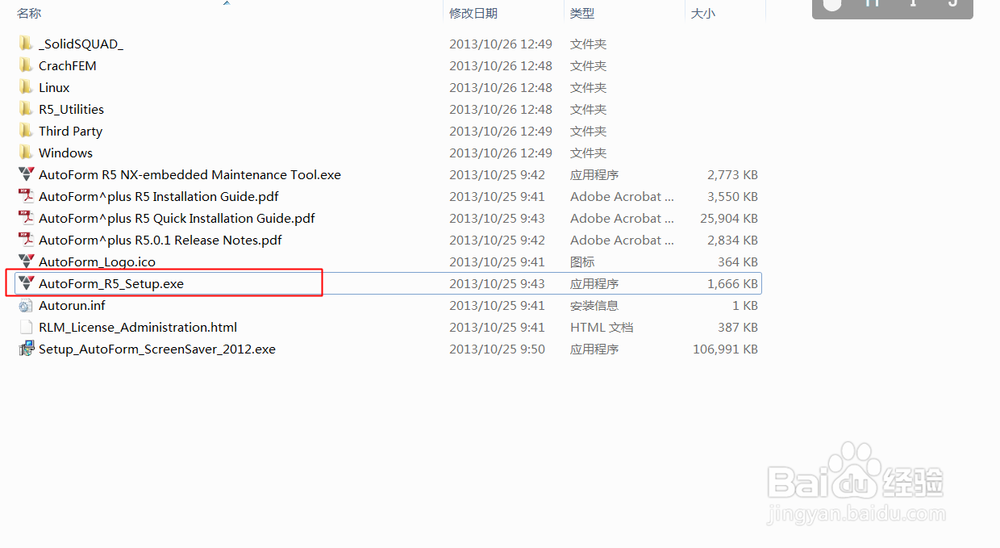
2、点击“Next”下一步,在“I have read and agree to the terms”前打钩,再点击下一步。


3、在“Autoform Licen se server R5 ”前打钩,点击下一步安装Autoform Licen se server R5
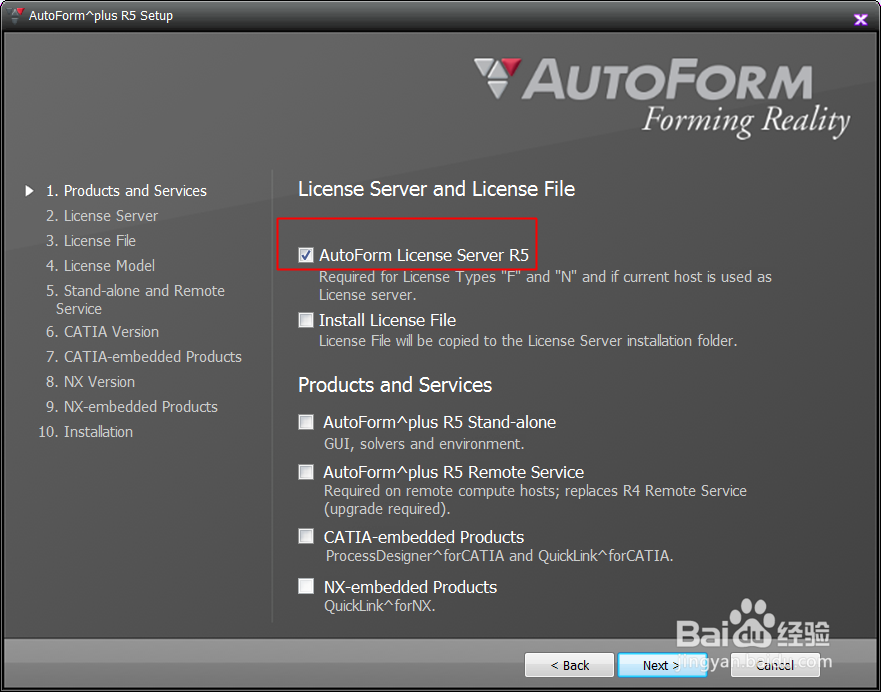
4、选择安装位置,点击下一步继续安装
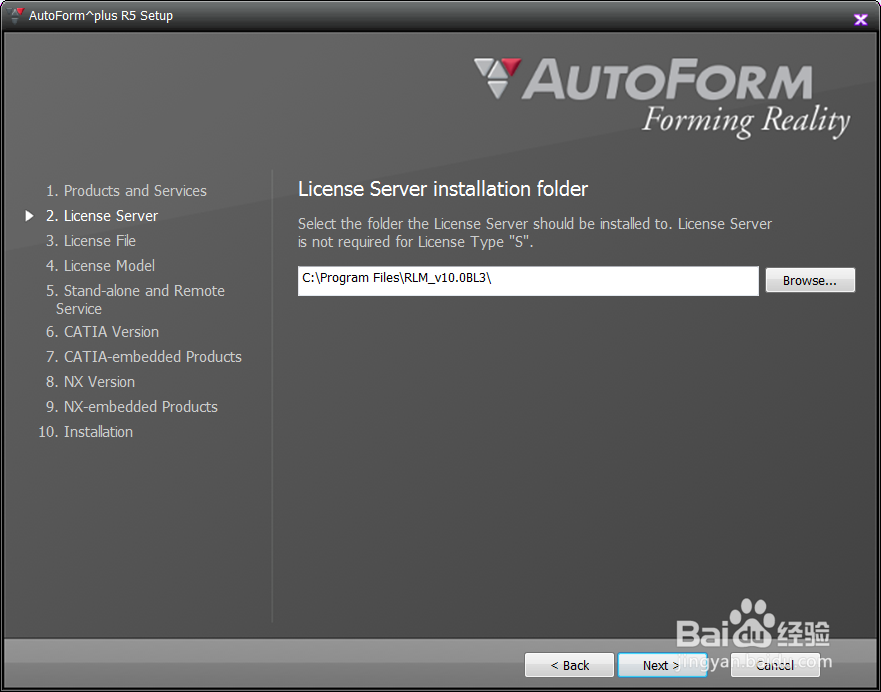
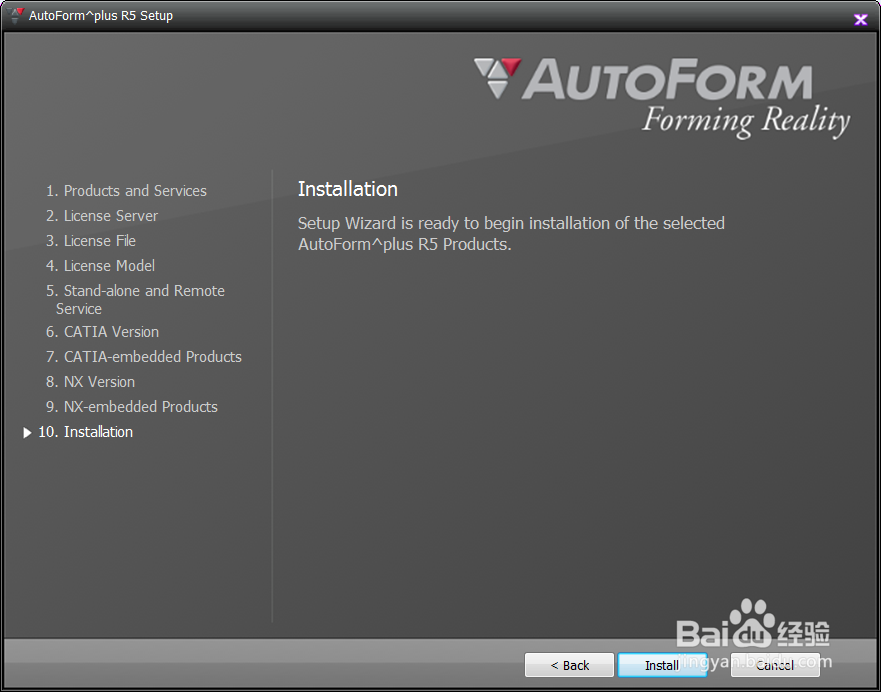
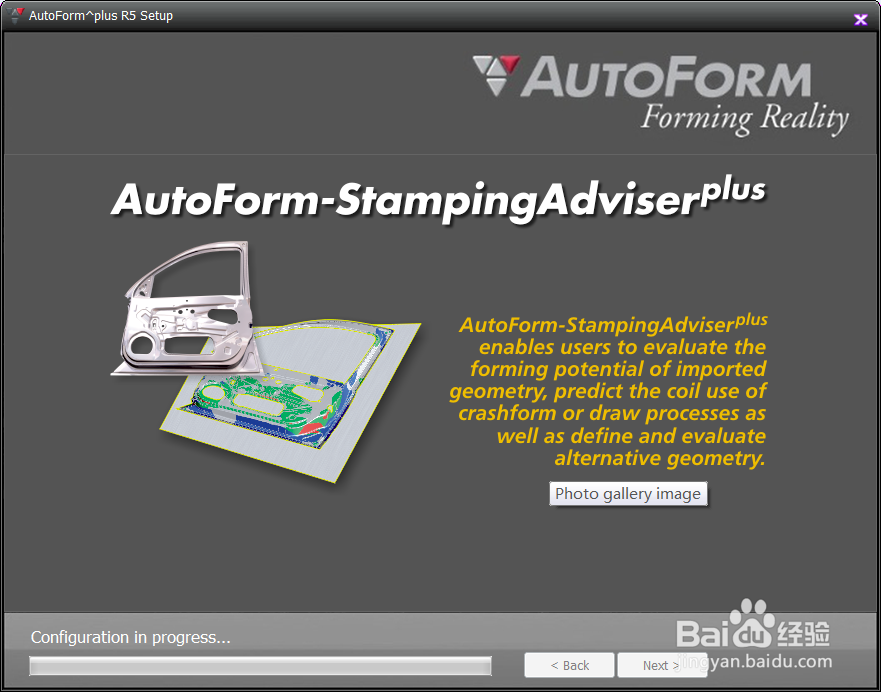
5、安装完成后,打开 “_SolidSQUAD_”文件夹,复制 “AutoForm.lic”到” C(D):\Program Files\RLM_v10.0BL3”目录下。
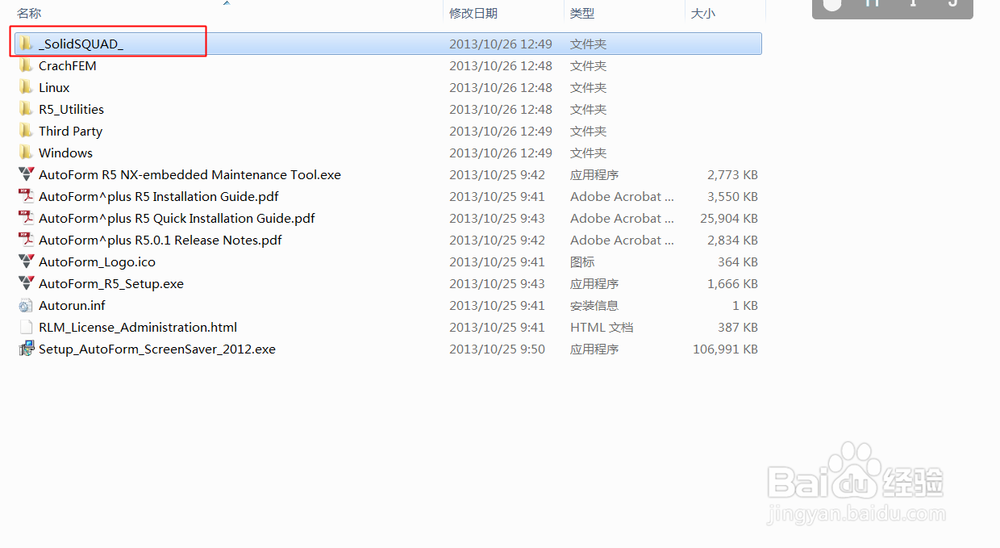
6、用记事本打开“AutoForm.lic”将XXXXX替换为计算机全名“”(win7:计算机右键-属性-更改设置—更改-计算机名复制即可)

7、重复1、2步,选择“Install license file” 点击“Next”下一步,选择改好的“AutoForm.lic”进行安装。


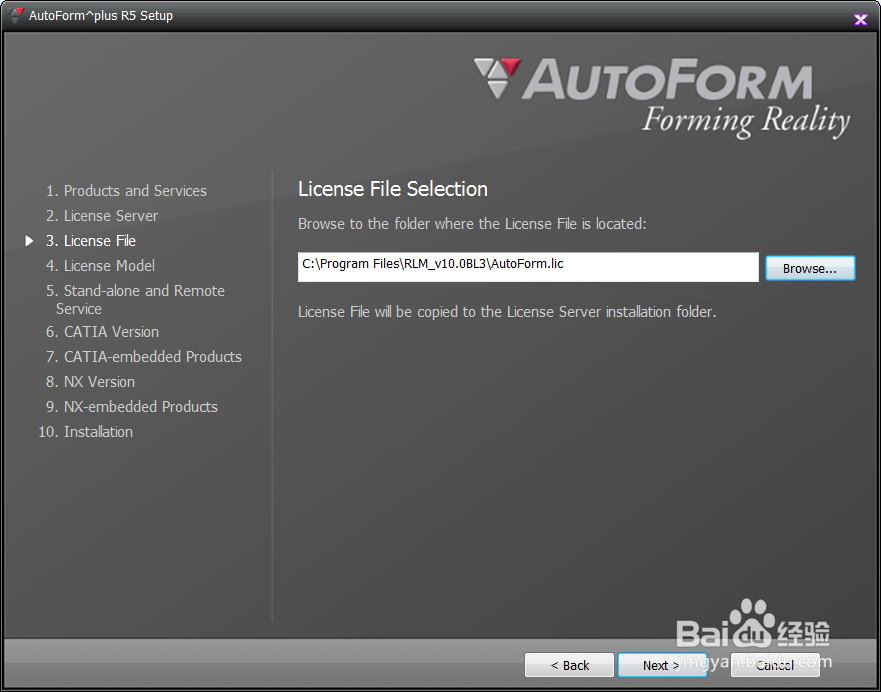
8、安装完毕,启动任务管理器—“服务”选项卡,选择Autoform_RLM,右键停止服务,
打开“_SolidSQUAD_”文件夹,复制 “RLM_v10.0BL3”到” C(D):\Program Files\”目录下,全部覆盖。再任务管理器中右键启动Autoform_RLM服务。
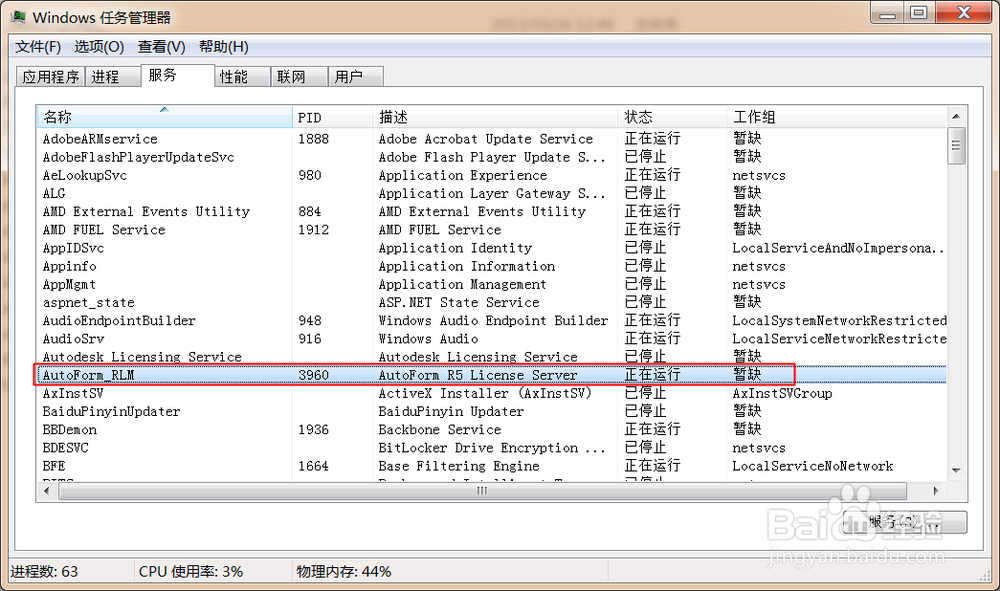
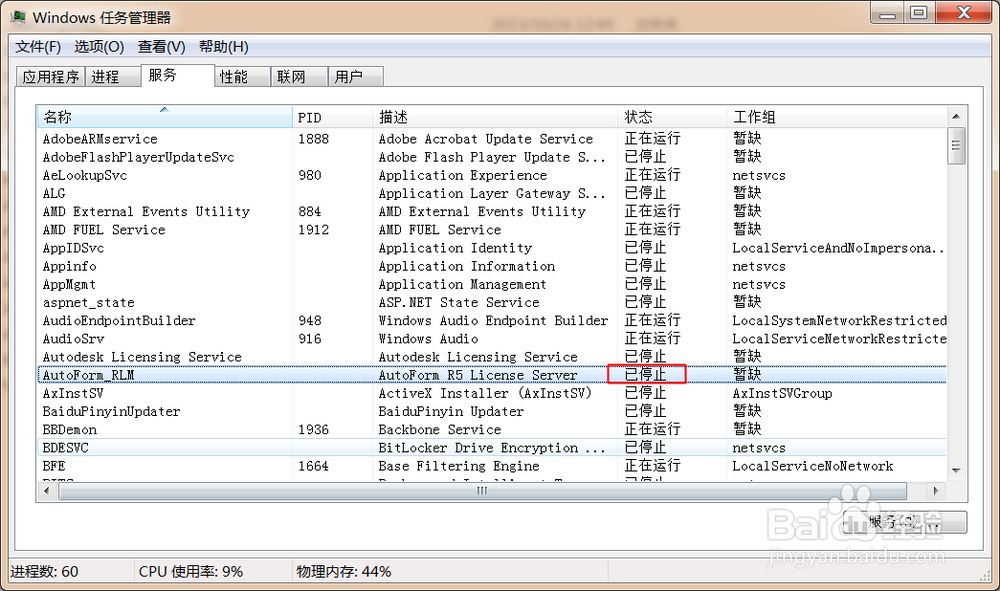

9、再重复步骤1、2,选择“autoform^plus R5 stand -alone”,点击下一步进行安装
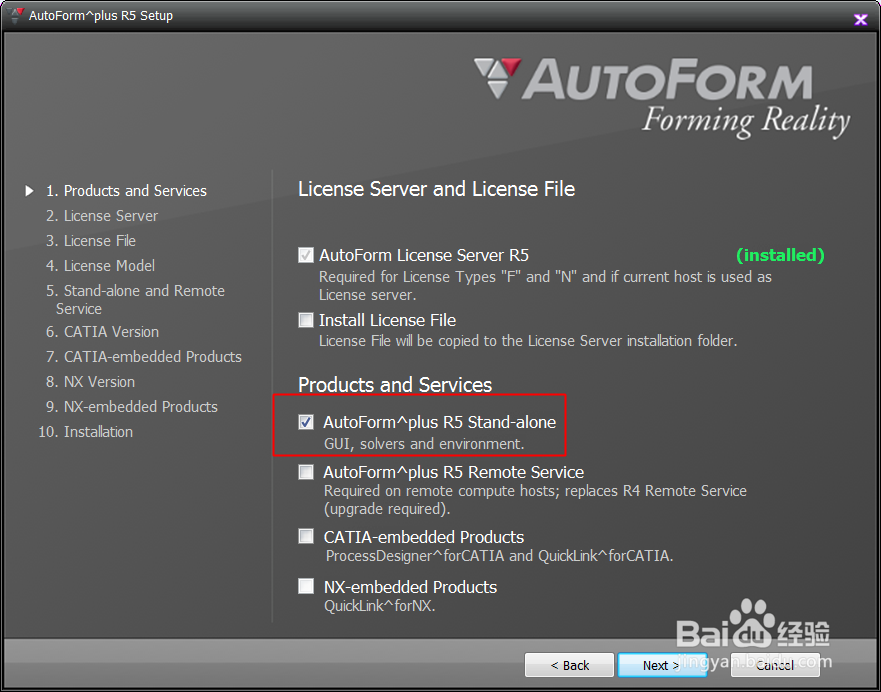
10、在“F-Floating License”前打钩,在对话框里填写“2375@计算机名”,下一步

11、选择安装位置,下一步,直至安装完成。


12、打开 “_SolidSQUAD_”文件夹,复制 “AFplus”到” C(D):\Program Files\ \AutoForm\”目录下。覆盖源文件。
此刻就已经安装完毕,双击桌面“AutoForm^plus R5”即可启动使用。
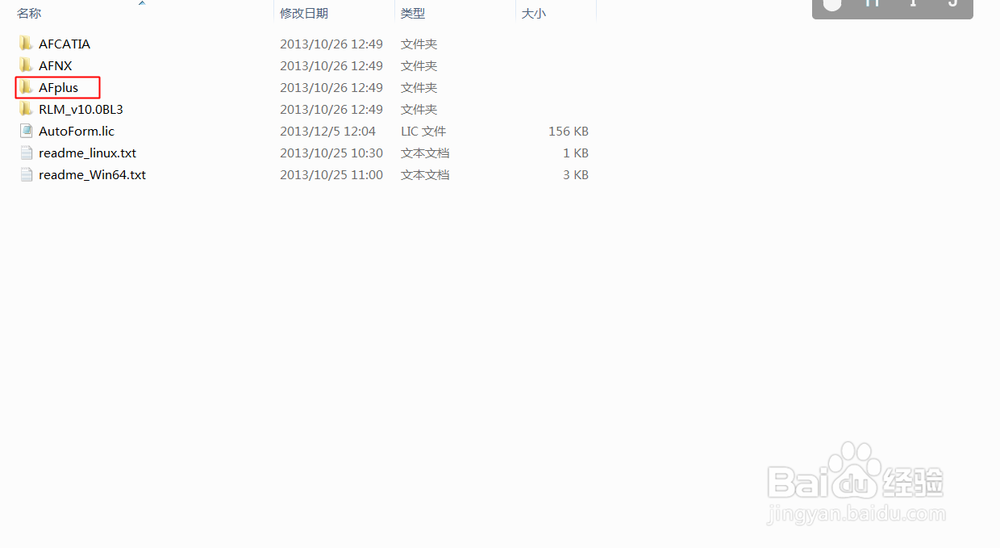
13、安装CATIA\UG插件
安装CATIA插件(仅支持CATIA R18-R22)
重复步骤1、2,选择“CATIA-embedded Products ”,点击下一步进行安装,
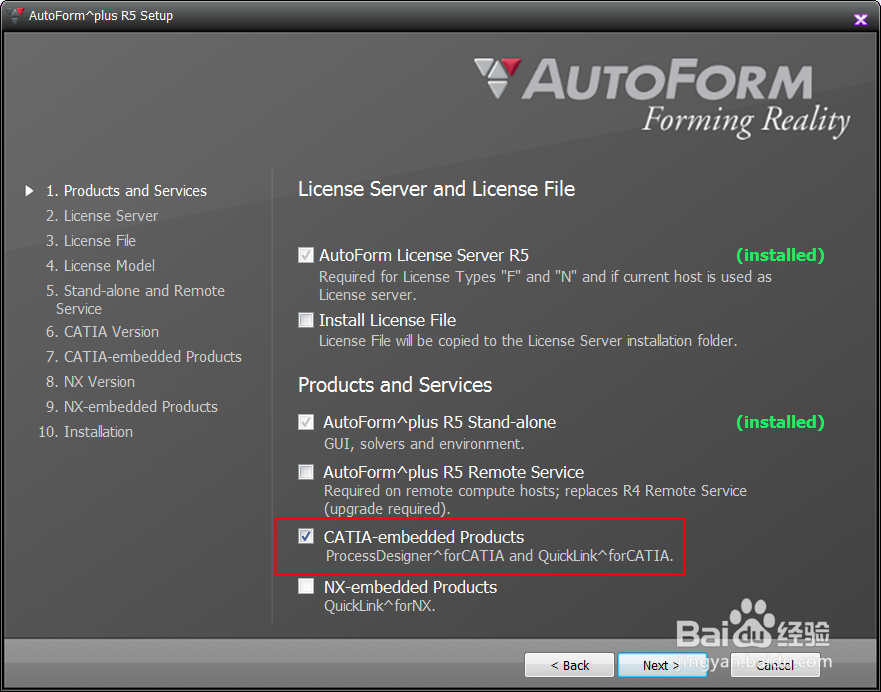
14、在“F-Floating License”前打钩,在对话框里填写“2375@计算机名”,下一步
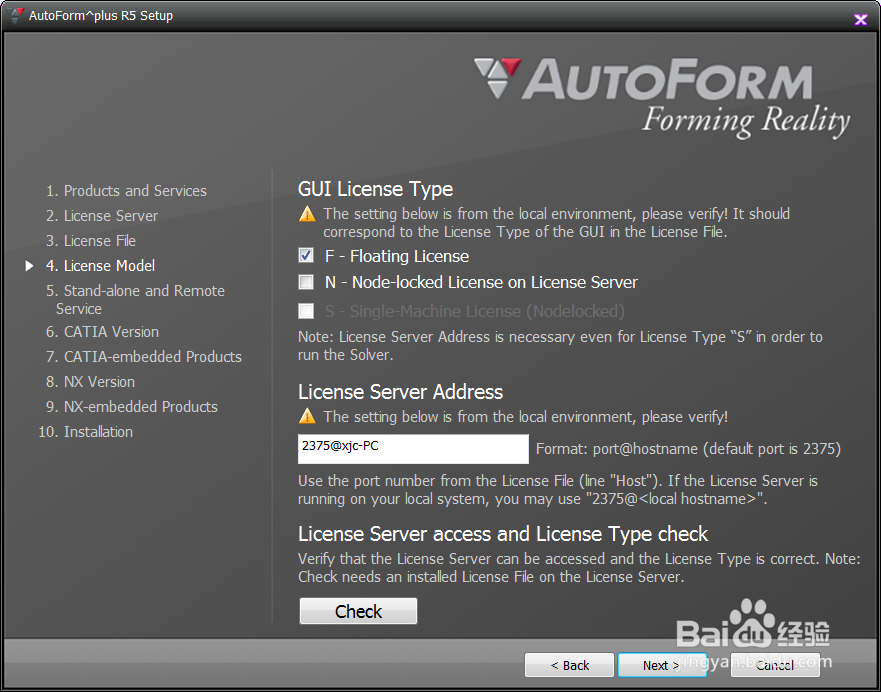
15、选择你安装的CATIA版本,下一步进行安装。
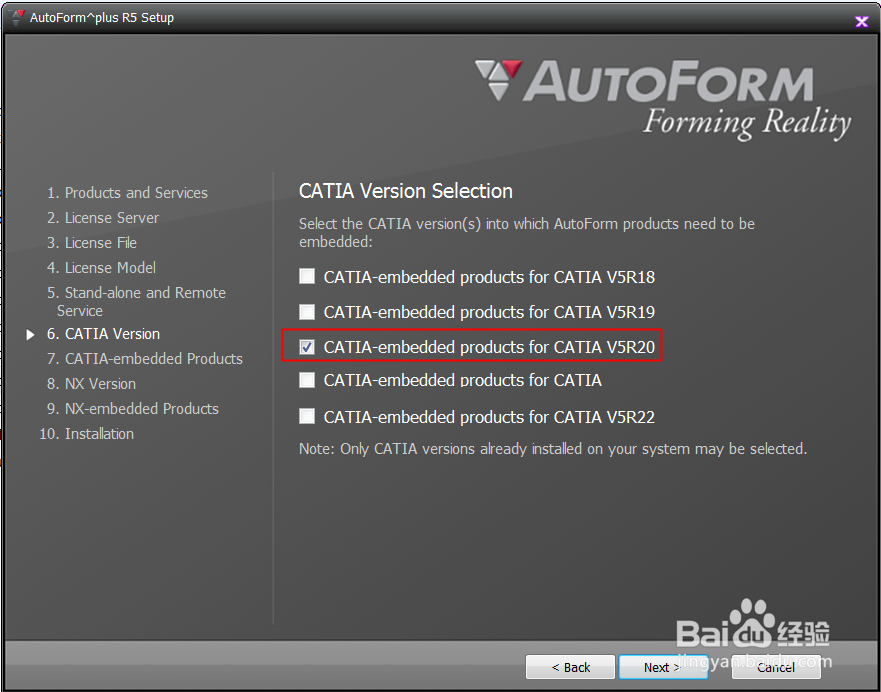
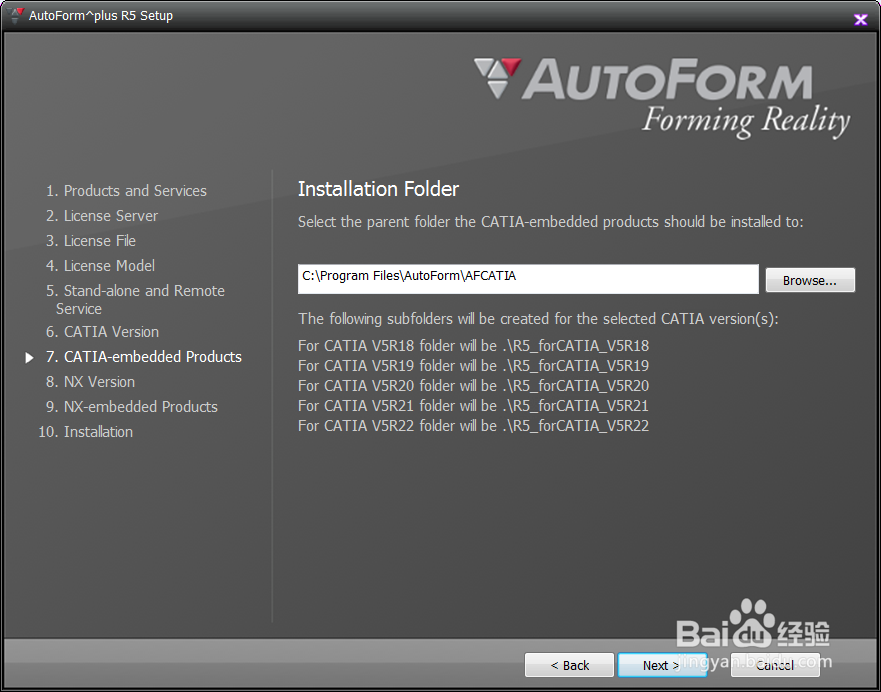
16、安装完成后打开“_SolidSQUAD_”文件夹,复制 “AFCATIA”文件夹到” C(D):\Program Files\ \AutoForm\”目录下。覆盖源文件。
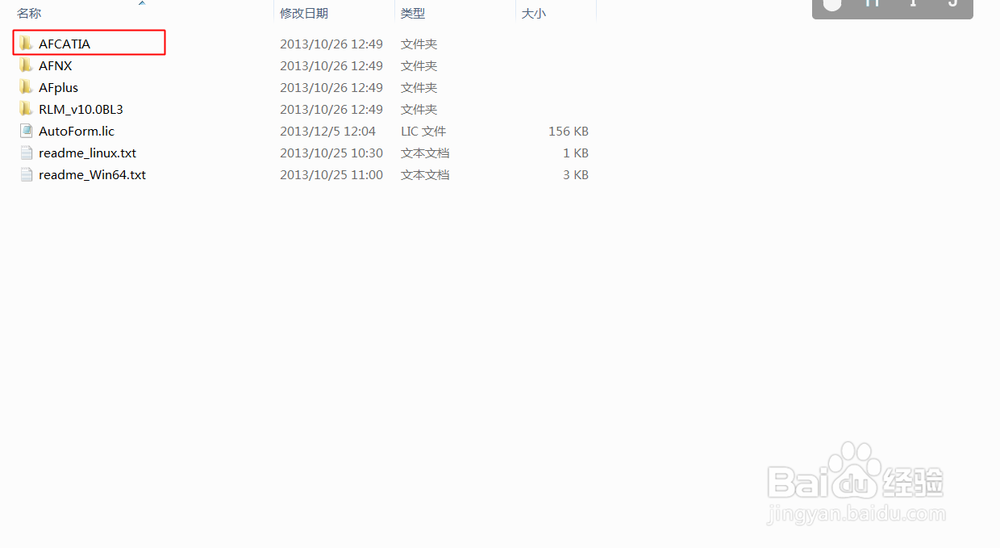
17、UG的安装与CATIA安装方法相同,最后复制“_SolidSQUAD_”文件夹下的“AFNX”文件夹覆盖到安装目录即可。注:仅支持UG 7.5 8.0 8.5
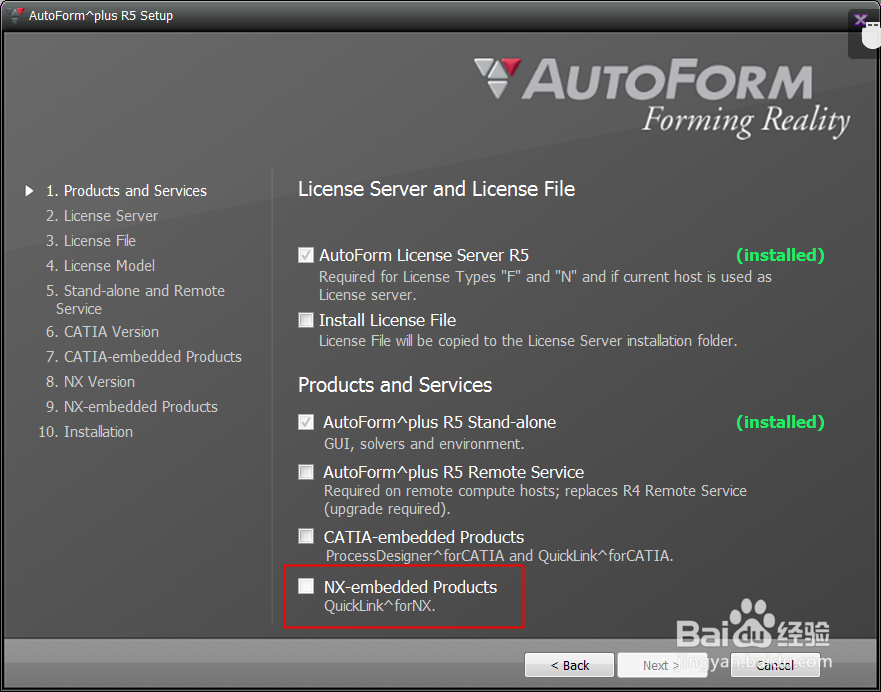
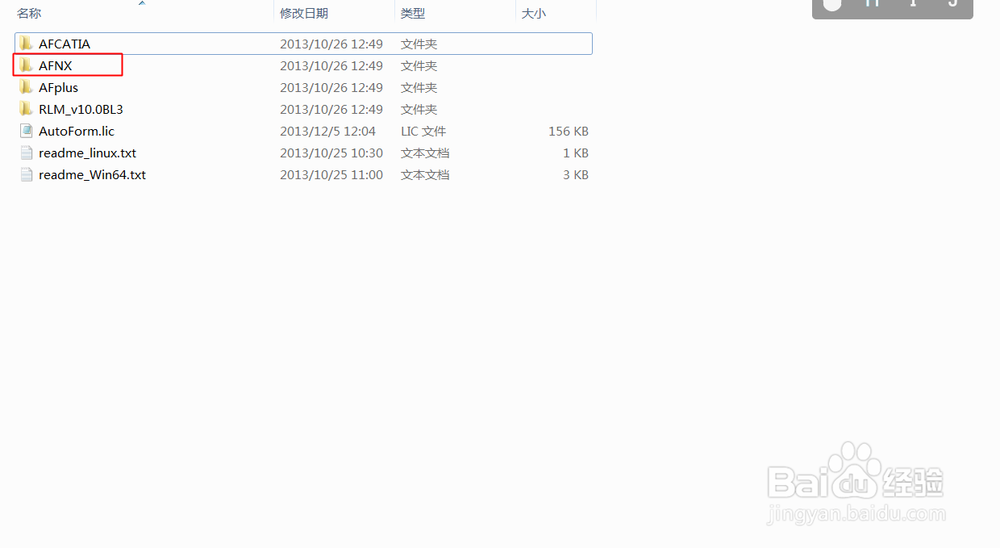
18、安装完成后: